腾达路由器的下级路由的设置方法
发布时间:2016-12-21 来源:查字典编辑
摘要:一、假设我们网络连线方式为ADSL-路由A的WAN口-LAN口-路由B的WAN口-LAN口-电脑。二、如果上级路由器开启了DHCP功能,且没...
一、假设我们网络连线方式为ADSL-路由A的WAN口-LAN口-路由B的WAN口-LAN口-电脑。
二、如果上级路由器开启了DHCP功能,且没有其它DHCP服务器存在的情况下,二级路由可以使用动态IP获取,上级路由器未开启DHCP服务器或存在多个DHCP服务器以及静态绑定的情况,二级路由可以设置为静态IP方式。
三、使用静态IP设置
1、进入路由器的管理界面,点击快速设置-以太网宽带,网络提供商给的固定IP地址,如下图所示:
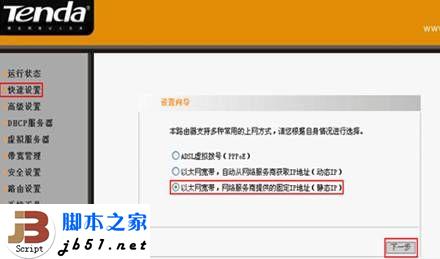
2、选择静态上网方式后,点击下一步,IP地址设置要和上级路由器LAN口IP在同一网段,网关为上级
3、路由器LAN口IP,DNS地址为上级路由器LAN口IP或填写当地DNS服务器地址,设置完成后点击下一步-保存。
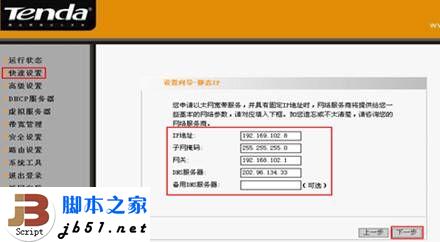
3、保存后点击系统工具-重启路由器,重启后出现WAN口状态页面,如图所示:
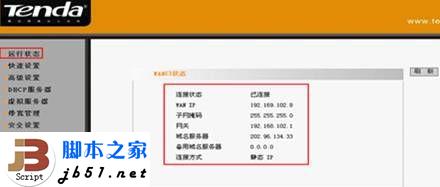
二、使用动态IP设置
1、进入管理界面点击快速设置-设置向导-选择自动从网络服务商获取IP地址-下一步-保存,如图所示:
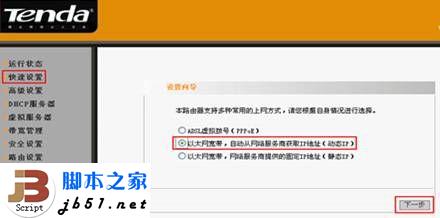
2、保存后点击系统工具-重启路由器,重启后出现WAN口状态页面,如图所示:
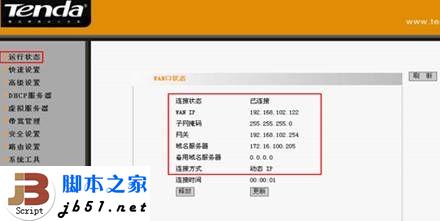
经过上面的步骤,我们就可完成了二级路由的设置,这时将两台路由器下的电脑都可以通过一个公网IP共享上网了。


